編輯:Android手機綜合
騰訊數碼訊(SW)你是否曾遇到過這種情況:希望可以將Android手機上復制的內容粘貼到Windows中或是將Windows上復制的內容粘貼到Android手機裡,還有就是在兩部不同的Android手機間復制/粘貼內容。如果你遇到過上述情況的話,這款名為ClipSync的小工具將可以解決你的問題。ClipSync可以讓你簡單方便的同步手機和電腦的剪貼板,從而在不同平台間實現復制和粘貼。
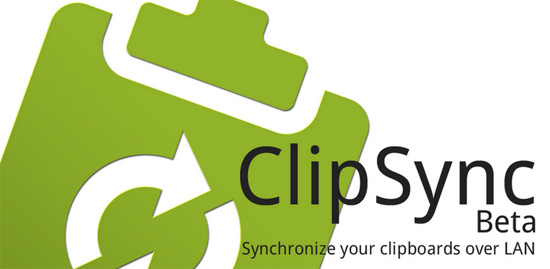
下載地址:ClipSync
價格:免費
測試設備:三星Galaxy Tab 10.1
優點:
支持同步Windows剪貼板;
支持在手機-電腦,電腦-手機,手機-平板之間復制粘貼數據。
缺點:
暫無
軟件試用:
當我第一眼看到ClipSync的軟件說明時,立刻就明白了它的作用。其實有很多軟件都可以讓你在不同設備之間復制和粘貼數據,其中也不乏一些功能很強大的軟件,但是它們多數在設置上都太過復雜。因此簡單的設置過程這也是我很喜歡ClipSync的原因之一。
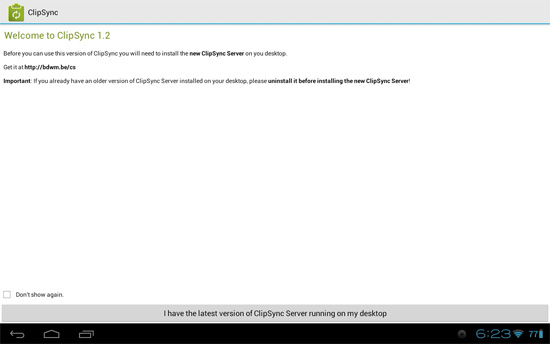
ClipSync界面截圖
你只需在電腦和手機上分別安裝好對應的客戶端,然後打開Android平台客戶端並讓其搜尋服務器,它幾乎可以立刻找到並在兩秒內完成所有匹配工作,整個過程不需要我輸入任何信息(需要指明的是,我的電腦和平板是處在同一網絡中的)。
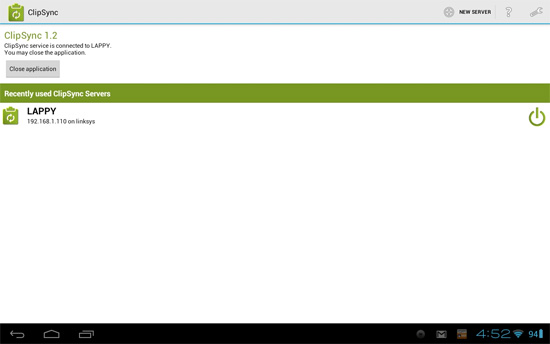
ClipSync界面截圖
復制鏈接恐怕是最實用的功能之一了,當你在使用平板浏覽網頁,並遇到一些想要在電腦上打開的頁面,如有很多表格需要填寫,或是有需要鍵盤才能玩的游戲時。如果在以前,我只能自己給自己發一封附有鏈接的電子郵件,而現在我只需在平板上復制鏈接,然後粘貼到電腦浏覽器中,非常簡單而且屢試不爽。
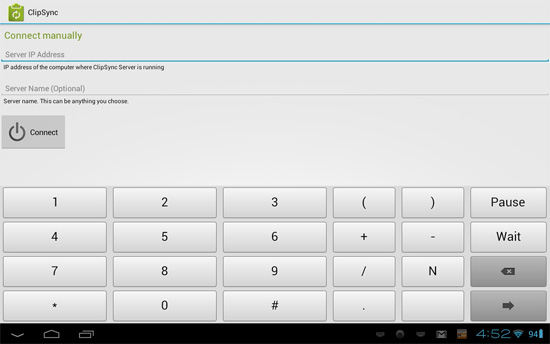
ClipSync界面截圖
當然了類似的應用還有很多,比如你在電腦上找到了一個地址的GPS坐標,便可以從在電腦端復制並粘貼到手機端,稍後便可以通過手機導航到達目的地了。用的時間越長,你就會發現越多ClipSync的新的新用處。
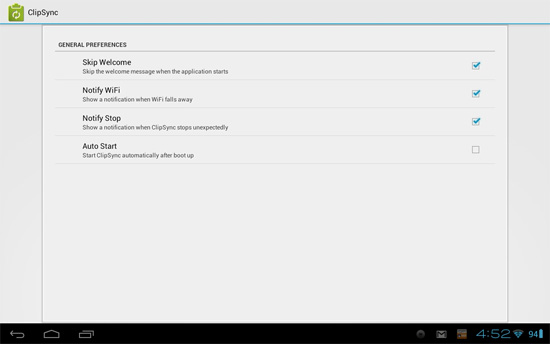
ClipSync界面截圖
試用小結:
如果你在經常在手邊同時有一部Android設備和一台電腦,那ClipSync對你來說絕對是最實用的軟件之一了。它使用起來簡單方便,完全不需要用戶手動去設置任何選項,所有准備工作ClipSync都可以自己在半分鐘內完成。
不過ClipSync只能復制和粘貼剪貼板內容,並不支持復制粘貼文件,當然後者也不是它分內應做的事。至於軟件界面方面,ClipSync非常簡潔,其實我們只會在最初的設置階段看到它,之後它就會在後台默默的工作了。
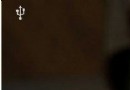 如何讓你的三星手機狀態欄變成透明教程
如何讓你的三星手機狀態欄變成透明教程
如何讓你的S4狀態欄變成透明 1.反編輯systemUI.apk 2.打開reslayoutstatus_bar.xml 3.把第2行裡面的andr
 安卓手機如何同時登錄多個QQ?
安卓手機如何同時登錄多個QQ?
以安卓手機為例,目前可以安裝的QQ就有四個:手機QQ、QQ HD、QQ HD mini、QQ for Pad。iPhone、iPad上略有不同,這裡就不
 努比亞My怎麼開啟GPS定位
努比亞My怎麼開啟GPS定位
1)下拉通知欄,按住【GPS定位】進入設置,在設置界面點擊【其他系統設置】。(如下圖) 2)點擊【位置信息】進入,打開【開啟位置
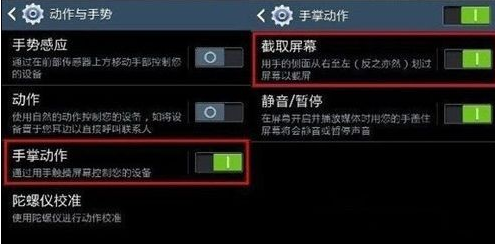 三星S6如何截屏?兩種截屏方法分享
三星S6如何截屏?兩種截屏方法分享
相信很多小伙伴們在使用智能手機的過程中一定用過截屏這個功能,大體上大家的截屏方法都是差不多的,但是也有一些細節是不一樣的。離三星S6上市的日子是越來越近了